Diesen Artikel bewerten :
Dieser Artikel war hilfreich für Sie ?
Ja
Nicht
Vous avez noté 0 étoile(s)
Sommaire
Procédure
In WHM können Sie ein Kundenkonto erstellen , indem Sie einen Domainnamen an dieses Konto anhängen. Dies ermöglicht Ihnen, diesen zu verwalten, ohne dass Sie sich in das Kundenkonto, das Sie verwalten möchten, einloggen müssen. Außerdem ermöglicht es Ihren Kunden, einen eigenen Zugang zu erhalten, um ihre Webhosting-Bereiche zu verwalten.
1. Loggen Sie sich in Ihr WHM-Konto ein
2. Öffnen Sie das Menü"Kontofunktion" (1) und klicken Sie dann auf"Konto einrichten" (2).
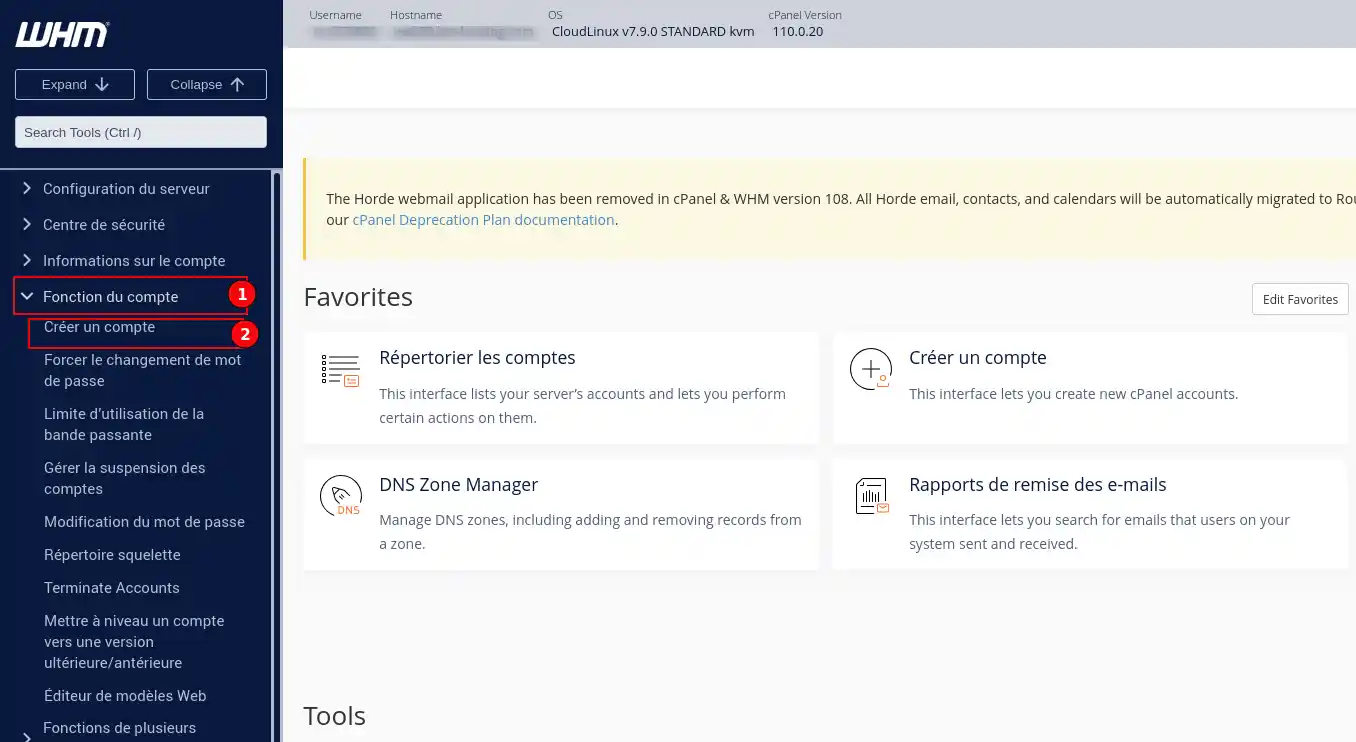
3. Auf der Seite "Konto erstellen" haben Sie zunächst eine Übersicht über die auf dem Server verwendeten Quoten (1): Anzahl der erstellten Konten, zugewiesener Festplattenplatz und zugewiesene Bandbreite.
Anschließend haben Sie eine Visualisierung aller erstellten Ressourcenpakete und deren Nutzungsmöglichkeiten.
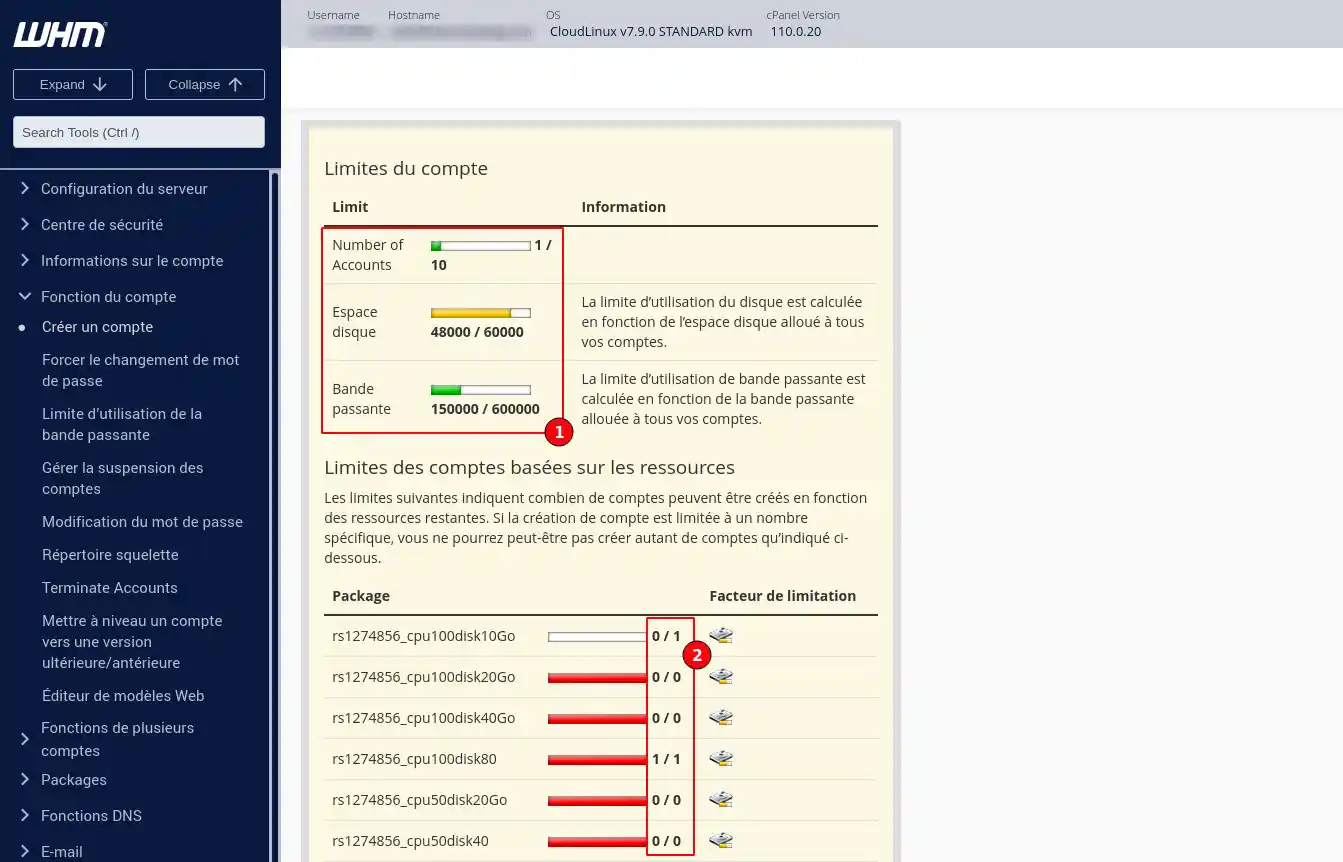
In der obigen Aufnahme ist zu erkennen, dass :
- das Paket rs1274856_cpu100disk20Go nicht für das neue Konto verwendet werden kann, ohne die Gesamtressourcen des Servers zu überschreiten.
- das Paket rs1274856_cpu100disk80 bereits von einem bestehenden Konto verwendet wird, aber nicht ein zweites Mal für das neue Konto verwendet werden kann, ohne die globalen Ressourcen des Servers zu überschreiten.
- das Paket rs1274856_cpu100disk10Go ist das einzige Paket, das ausgewählt werden kann, da es das einzige ist, das die globalen Serverressourcen nicht überschreiten wird, wenn es dem neuen Konto zugewiesen wird.
4. Füllen Sie die Informationen über den Domainnamen des Kunden, seinen Benutzernamen, sein Passwort und seine E-Mail-Adresse aus (1). Wählen Sie dann das Webhosting-Paket (2), das Sie auf dem Konto des Kunden einrichten möchten.
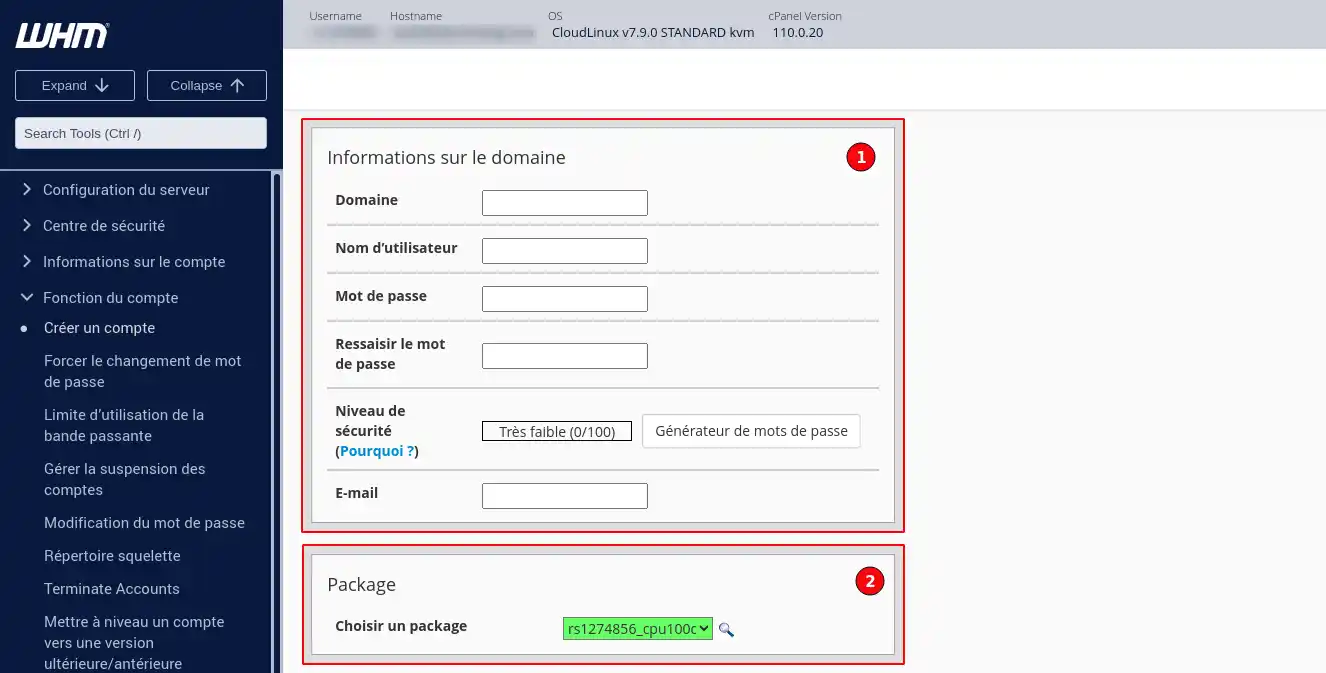
5. Wählen Sie die Sprache des Kundenkontos
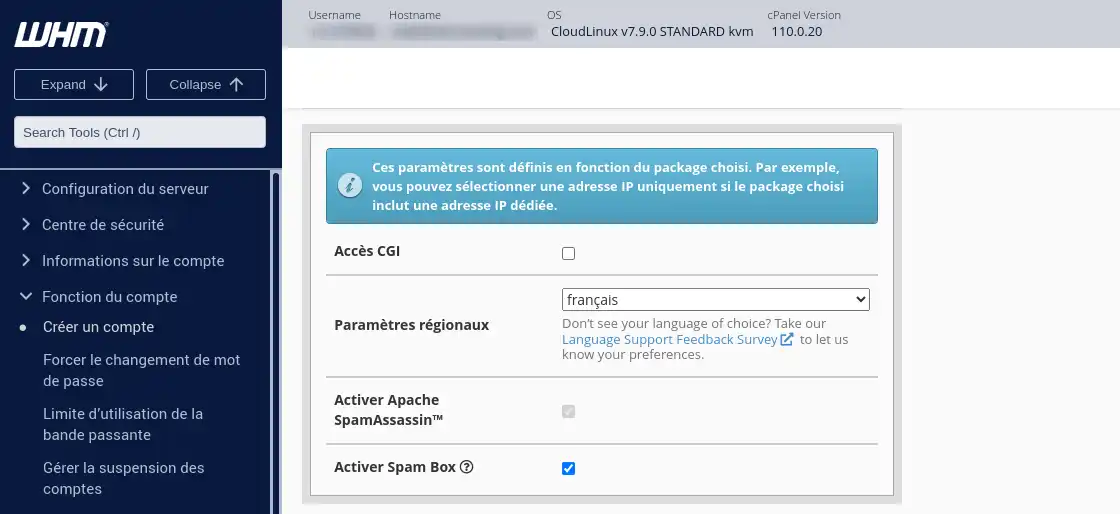
6. Wählen Sie die Einstellungen für das E-Mail-Routing.
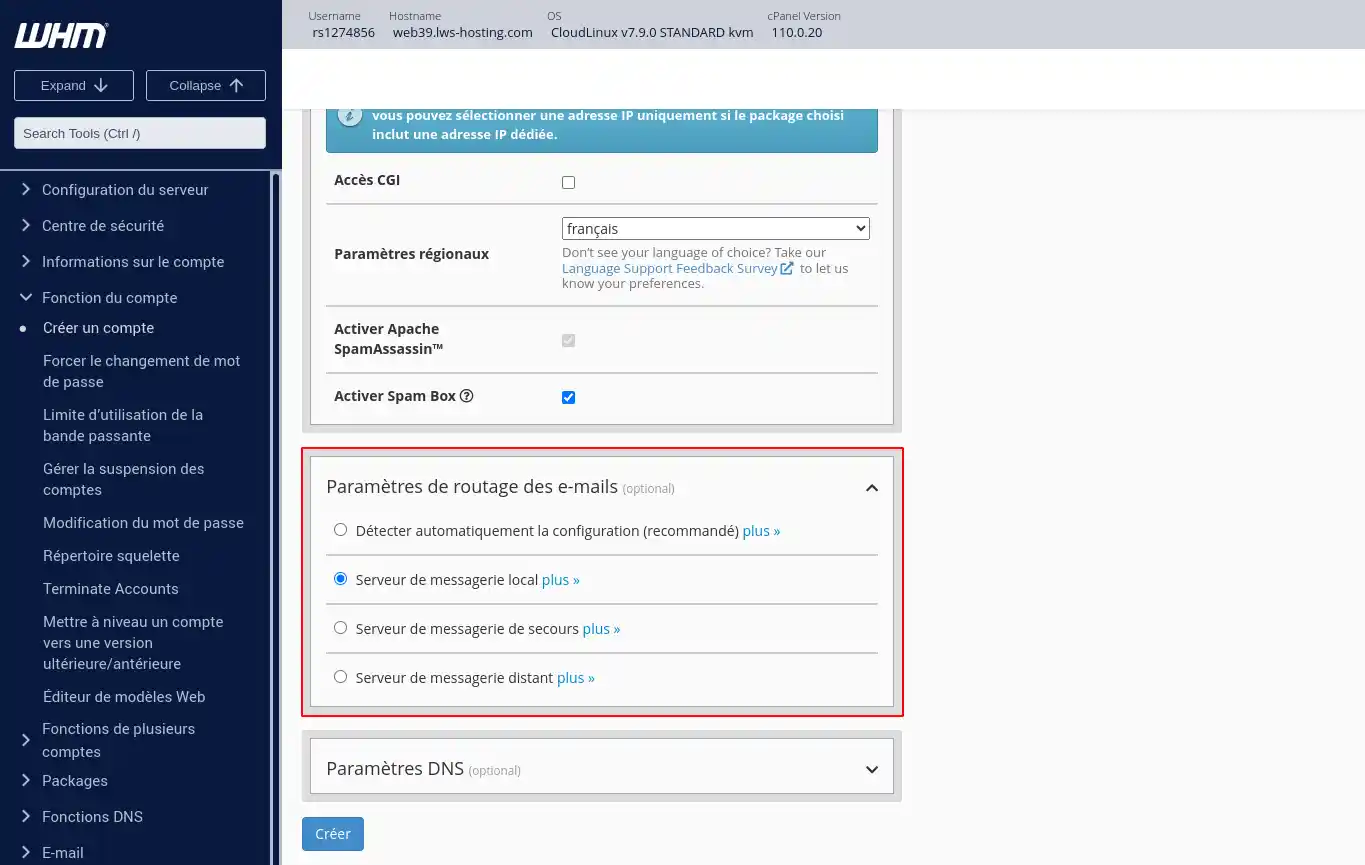
Wenn Sie den cPanel-Mailservice nutzen möchten, wählen Sie"Lokaler Server". Wenn Sie hingegen einen externen Dienst für Ihre E-Mails nutzen, wie z.B. Google Workspace oder Microsoft Exchange, wählen Sie"Entfernter Server".
8. Klicken Sie auf die Schaltfläche "Erstellen", um die Erstellung des cPanel-Kontos abzuschließen, das mit Ihrem cPanel Cloud-Paket verknüpft ist.
Das Kundenkonto wird automatisch erstellt, Ihr Kunde kann ab sofort von seinem cPanel-Bereich aus seine Website einrichten, E-Mail-Adressen erstellen usw.
Benötigen Sie Hilfe bei der Verwendung von WHM?
Sehen Sie sich alle unsere WHM-Trainingsvideos an.
Sie sind nun in der Lage, ein neues Kundenkonto auf Ihrer WHM-Händleroberfläche zu erstellen. Es ist jederzeit möglich, die Informationen des Kundenkontos, das Sie bei WHM angelegt haben, zu ändern.
Bitte zögern Sie nicht, Ihre Anmerkungen und Fragen mitzuteilen.
Diesen Artikel bewerten :
Dieser Artikel war hilfreich für Sie ?
Ja
Nicht
0mn von Lesen
Was sind die Unterschiede zwischen cPanel & WHM?
0mn von Lesen
Wie bearbeite ich die Seite Parken von gesperrten Konten?
1mn von Lesen
Wie bearbeite ich ein Kundenkonto in WHM?
0mn von Lesen
Wie kann ich das Passwort für ein Kundenkonto in WHM ändern?